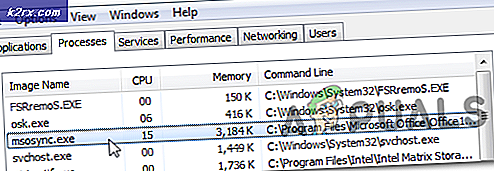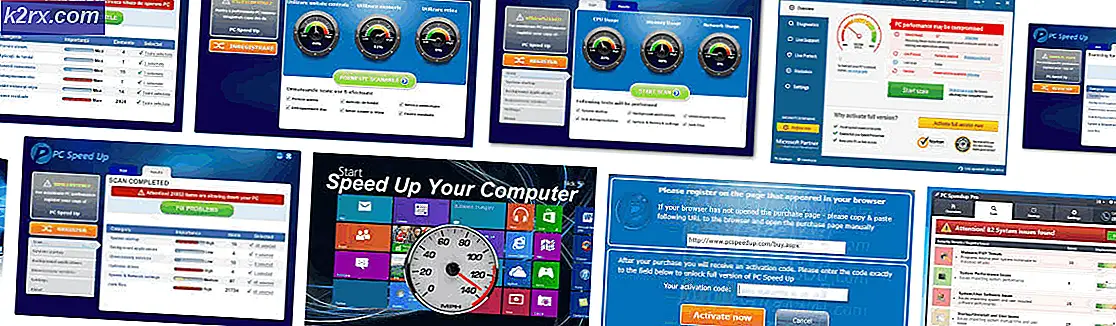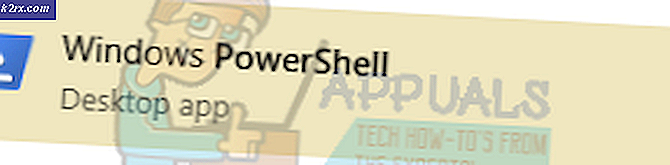Fix: iTunes Unknown Restore Error 9
iTunes-fout 9 treedt op wanneer gebruikers hun iPhone-apparaat niet kunnen herstellen met behulp van de software. Het volledige foutbericht is "De iPhone "iPhone" kan niet worden hersteld. Er is een onbekende fout opgetreden (9).”
Apple-functionarissen hebben de foutmelding herkend en hebben zelfs een documentatie online op hun site gepubliceerd. Volgens hen treedt deze fout op als uw Apple-apparaat de verbinding verbreekt tijdens een update of herstel. We hebben een heleboel oplossingen samengesteld met basisoplossingen om u te helpen uw probleem te omzeilen. Zorg ervoor dat u vanaf de eerste weggaat en naar beneden werkt.
Wat veroorzaakt iTunes-fout 9?
Fout 9 is een van de meest voorkomende fouten die gebruikers tegenkomen tijdens het gebruik van iTunes met hun Apple-apparaat. Hier zijn enkele van de meest voorkomende redenen waarom u dit foutbericht op uw computer kunt tegenkomen:
Voordat we met de oplossingen beginnen, moet u ervoor zorgen dat u bent aangemeld als een beheerder op jouw computer. Bovendien zou u een open actief internetverbinding. Dit betekent een netwerk zonder proxy's en VPN's.
Oplossing 1: kabel vervangen / poort wijzigen
Als je een defecte kabel hebt, is de kans groot dat het herstel- / updateproces van je iPhone hierdoor wordt onderbroken. iTunes vereist dat de iPhone tijdens het proces verbonden blijft met de computer. Als de verbinding op enig moment wordt verbroken, stopt het proces.
Je zou moeten verandering de kabel die u gebruikt als verbindingsmedium tussen uw iPhone en iTunes. Verder moet je het ook proberen het veranderen van de poort waarop u uw kabel heeft aangesloten. Na het wijzigen van de kabel / poort, start u het proces opnieuw en kijkt u of het deze keer doorgaat.
Ga niet verder met de andere oplossingen als u een defecte kabel / poort heeft.
Oplossing 2: Forceer het opnieuw opstarten van iOS-apparaat
Dit foutbericht kan ook op uw iTunes verschijnen als er een verkeerde configuratie of slechte instellingen op uw apparaat zijn opgeslagen. Dit is een veel voorkomende boosdoener, niet alleen voor iPhones, maar voor alle andere smartphoneapparaten. Met zoveel applicaties en modules is het heel gewoon dat de smartphone in fouttoestanden terechtkomt. We zullen uw apparaat geforceerd opnieuw opstarten en kijken of dit het probleem oplost.
Voor iPhone X / 8/8 S / Plus:
Druk snel op je Volume omhoog knop en druk dan onmiddellijk snel op de Volume verminderen knop en houd vervolgens de Aanknop totdat je het Apple-logo op het scherm ziet verschijnen.
Voor iPhone 7/7 S / Plus:
Blijf op uw Wakker worden / slapen knop en Volume verminderen knop samen tegelijkertijd totdat je het Apple-logo op het scherm ziet verschijnen.
Voor iPhone 6/5 / S eerder en iPad:
Houd de thuis knop en de Aanknop totdat je het Apple-logo op het scherm ziet verschijnen.
Nadat het opnieuw opstarten is gelukt, verbindt u uw iPhone opnieuw met uw computer en controleert u of het probleem is opgelost.
Oplossing 3: antivirussoftware en firewall uitschakelen
Als beide bovenstaande methoden niet voor u werken, kunt u proberen uw antivirussoftware uit te schakelen en ervoor te zorgen dat iTunes de juiste machtigingen heeft in uw firewall. Antivirussoftware komt vaak in conflict met applicaties en blokkeert deze (vals positief).
U kunt tijdelijk proberen schakel uw antivirussoftware uit en controleer of dit het probleem oplost. U kunt ons gedetailleerde artikel over het uitschakelen van Antivirus raadplegen en de stappen uitvoeren volgens het antivirusprogramma dat op uw computer is geïnstalleerd. Zorg ervoor dat u ook firewalls op uw computer uitschakelt (indien aanwezig).
Oplossing 4: iTunes bijwerken naar de nieuwste versie
Als alle bovenstaande methoden niet werken, betekent dit waarschijnlijk dat er een probleem is met iTunes zelf. Apple brengt regelmatig updates voor iTunes uit in de vorm van versies om bugs op te lossen en verbeteringen door te voeren. Als u een herstel- / updatefunctie probeert uit te voeren via een oudere versie van iTunes, moet u deze onmiddellijk bijwerken.
- Open uw iTunes. Klik op de knop iTunes aanwezig in de linkerbovenhoek van het scherm en selecteer Controleer op updates.
- Laat de applicatie nu verbinding maken met de externe servers en download de nieuwste versie. Start uw computer opnieuw op na de update en controleer of het probleem is opgelost.
Oplossing 5: software van derden gebruiken
Een andere oplossing om de iPhone te repareren die een foutcode 9 geeft bij het herstellen of bijwerken, is het gebruik van software van derden om het werk voor u te doen. Er zijn verschillende gratis applicaties die zijn ontwikkeld om u te helpen de controle over uw iPhone terug te krijgen.
Een van deze applicaties is ReiBoot. We hebben wat feedback opgenomen en die bleek in de meeste gevallen positief te zijn. U kunt andere opties zoeken, maar zorg ervoor dat u van tevoren een back-up van uw gegevens maakt.
Opmerking: Appuals wordt op geen enkele manier geassocieerd met software van derden. Gebruik deze applicaties op eigen risico.
Oplossing 6: de herstelmodus gebruiken
iTunes heeft een herstelfunctie waarmee een telefoon die zich in de herstelmodus bevindt, verbinding kan maken met de computer en basisbewerkingen kan uitvoeren, waaronder het bijwerken of herstellen van de iPhone. In deze oplossing worden uw gegevens gewist en daarom hebben we deze een zeer lage prioriteit gegeven. Ga alleen verder als er ergens een back-up van uw belangrijke gegevens is gemaakt.
- Zorg ervoor dat uw iPhone is bijgewerkt. Zet je iPhone in de herstelmodus. U kunt ons artikel lezen over hoe u uw iPhone 4, 5, 6 en 7 in de DFU-modus kunt zetten.
- Zodra de iPhone zich in de herstelmodus bevindt, verbindt u deze met uw computer en wacht u tot iTunes deze detecteert.
- Selecteer nu wanneer daarom wordt gevraagd Bijwerken en wacht tot het proces is voltooid. Dit kan een paar minuten duren, dus wees geduldig.